一、程序下载
QT安装包:链接:https://pan.baidu.com/s/1AQRERgr_UYV0mPb-fjQJBw 密码:lriz
opencv安装包:链接:https://pan.baidu.com/s/1YwtX9qavZ4m3cfPb_AToDw 密码:tw0l
VS2013安装包:
二、安装(安装路径由自己选定)
1、首先应该安装VS2013,把安装路径按照自己的选择配置好,其余的全部选择默认设置就好。安装好后关闭vs
2、然后安装Qt5.5.0,双击Qt5.5.0安装包,全部是默认设置安装完成后,然后改变环境变量
a、右击桌面上的我的电脑,选择属性菜单,进入如下界面
b、选择高级系统设置,进入如下界面
c、选择环境变量,进入如下界面
d、在系统变量中,找到Path,并点击编辑
e、在Path的末尾添加,你安装的Qt所在的路径,我的是C:\Qt\Qt5.5.0\5.5\msvc2013_64\bin,注意前后路径间要用分号隔开,否则会出错
f、修改完成,点击确定
3、安装Qt5插件,双击Qt5插件安装包,一切选择默认设置
4、安装插件完成后,现在打开你的VS2013,你会发现在菜单栏多了一个Qt5的选项,下面我们来讲如何在VS2013中配置Qt5
a、进入到VS界面并选中Qt5菜单如下图:
b、选择Qt Options,进入下图所示界面,添加你所安装的Qt的路径,我的是:C:\Qt\Qt5.5.0\5.5\msvc2013_64,添加完成,点击确定
c、在VS2013选择文件->新建->项目,建一个Qt5的项目,一切选择默认就好,如下图
5、项目建立好之后,接下来配置编译器(需要打开什么窗口什么的,都可以在视图菜单中找到,如解决方案窗口)
因为我的是64位的系统,所以需要先在“配置管理器”中创建“X64”平台,具体过程如下:
a、在VS2013中,选择生成->配置管理器,或如下如图选择,进入配置管理器
b、进入到了配置管理器,如下图
c、如上图,新建x64的解决方案的平台,如上图,然后关闭配置管理器
d、在VS2013中,选择x64平台如下图
6、接下来选择Qt5->Qt Options,如下图
7、进入到Qt Options,如下图,将Qt下msvc2013的路径添加进来
8、选择之前添加的Qt版本,如上图
9、OPenCV的安装,双击OpenCV2.4.10的安装包,解压到自己觉得合适的路径
三、添加OpenCV和Qt的库文件
新建一个项目,{右击项目名称,选择“属性”->Debug Win32->Microsoft Cpp.Win32.user->C/C++->常规,选择附加包含目录添加Qt下的include文件路径,我的是D:\QT\5.5\msvc2013_64\include}中括号的部分可以不做。
工具栏中找 项目->>项目属性,进入到如下界面
选择VC++目录添加Qt和opencv的可执行文件目录、包含目录、库目录(具体路径看自己安装路径)。(注:opencv库文件根据自己电脑系统选择相应版本。VS2013对于VC12,VS2012对于VC11,VS2010对于VC10)
a. 可执行文件目录:D:\Program File\opencv\build\x64\vc12\bin
b. 包含目录:
D:\Program File\opencv\build\include\opencv2
D:\Program File\opencv\build\include\opencv
D:\Program File\opencv\build\include
D:\QT\5.5\msvc2013_64\include
c.库目录:
D:\QT\5.5\msvc2013_64\lib
D:\Program File\opencv\build\x64\vc12\lib
D:\Program File\opencv\build\x64\vc12\staticlib
效果如下图:
16、接下来选择:链接器->输入->添加附加依赖项(注意,后面加d的是Debug版本的文件,没加的是Release版本的文件。Debug版本的文件要在Release版本的前面,因为VS默认按顺序调用这里的库文件)。
opencv_calib3d2411d.lib
opencv_contrib2411d.lib
opencv_core2411d.lib
opencv_features2d2411d.lib
opencv_flann2411d.lib
opencv_gpu2411d.lib
opencv_highgui2411d.lib
opencv_imgproc2411d.lib
opencv_legacy2411d.lib
opencv_ml2411d.lib
opencv_nonfree2411d.lib
opencv_objdetect2411d.lib
opencv_ocl2411d.lib
opencv_photo2411d.lib
opencv_stitching2411d.lib
opencv_superres2411d.lib
opencv_ts2411d.lib
opencv_video2411d.lib
opencv_videostab2411d.lib
opencv_objdetect2411.lib
opencv_ts2411.lib
opencv_video2411.lib
opencv_nonfree2411.lib
opencv_ocl2411.lib
opencv_photo2411.lib
opencv_stitching2411.lib
opencv_superres2411.lib
opencv_videostab2411.lib
opencv_calib3d2411.lib
opencv_contrib2411.lib
opencv_core2411.lib
opencv_features2d2411.lib
opencv_flann2411.lib
opencv_gpu2411.lib
opencv_highgui2411.lib
opencv_imgproc2411.lib
opencv_legacy2411.lib
opencv_ml2411.lib
libpngd.lib
libtiffd.lib
zlibd.lib
IlmImfd.lib
libjasperd.lib
libjpegd.lib
comctl32.lib
gdi32.lib
vfw32.lib(如果是其它版本只需要将2410修改为对应的版本号,效果图如下)
四、接下来配置环境变量,
环境变量设置
在系统变量里面新建变量,名为 opencv,值为自己解压opencv路径下的build路径,如 D:\Program Files\opencv\build。 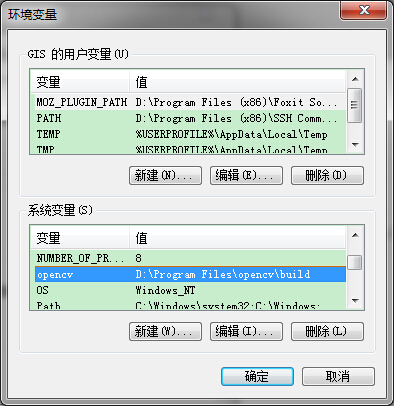
Tip :这一步是方便以后如果opencv路径改变了,只需要修改此变量就可以了,而不必做大范围修改。
然后,在Path环境变量中添加你安装的Opencv环境变量我的如下(需要添加四个):
J:\OpenCV\opencv\build\x64\vc12\bin
J:\OpenCV\opencv\build\include
J:\OpenCV\opencv\build\include\opencv
J:\OpenCV\opencv\build\include\opencv2
注意两个路径之间要用分号隔开,效果如下
五、测试
可以尝试编写一个OPenCV程序来测试了,在Qt项目的main.cpp文件中输入以下代码,再点击Windows 本地调试器,运行该程序
#include <opencv2\highgui\highgui.hpp>
using namespace cv;
using namespace std;
int main()
{
Mat srcImage = imread("E:\\QT text\\zuoyongyu\\background.jpg");
imshow("祈福的猫咪",srcImage);
waitKey(0);
return 1;
}效果图如下:
六、转换调试平台测试
编写Opencv的VS工程属性表
在D:\Program Files\opencv下新建文件opencv2411.props(或者直接在原工程资源文件处创建,建好后复制到opencv的安装目录下)
编辑内容为
<?xml version="1.0" encoding="utf-8"?>
<Project ToolsVersion="4.0" xmlns="http://schemas.microsoft.com/developer/msbuild/2003">
<ImportGroup Label="PropertySheets" />
<PropertyGroup Label="UserMacros" />
<PropertyGroup>
<IncludePath>$(OPENCV)\include;$(IncludePath)</IncludePath>
<LibraryPath Condition="'$(Platform)'=='Win32'">$(OPENCV)\x86\vc10\lib;$(LibraryPath)</LibraryPath>
<LibraryPath Condition="'$(Platform)'=='X64'">$(OPENCV)\x64\vc10\lib;$(LibraryPath)</LibraryPath>
</PropertyGroup>
<ItemDefinitionGroup>
<Link Condition="'$(Configuration)'=='Debug'">
<AdditionalDependencies>opencv_calib3d2411d.lib;opencv_contrib2411d.lib;opencv_core2411d.lib;
opencv_features2d2411d.lib;opencv_flann2411d.lib;opencv_gpu2411d.lib;opencv_highgui2411d.lib;
opencv_imgproc2411d.lib;opencv_legacy2411d.lib;opencv_ml2411d.lib;opencv_nonfree2411d.lib;
opencv_objdetect2411d.lib;opencv_ocl2411d.lib;opencv_photo2411d.lib;opencv_stitching2411d.lib;
opencv_superres2411d.lib;opencv_ts2411d.lib;opencv_video2411d.lib;opencv_videostab2411d.lib;
%(AdditionalDependencies)
</AdditionalDependencies>
</Link>
<Link Condition="'$(Configuration)'=='Release'">
<AdditionalDependencies>opencv_calib3d2411.lib;opencv_contrib2411.lib;opencv_core2411.lib;opencv_features2d2411.lib;
opencv_flann2411.lib;opencv_gpu2411.lib;opencv_highgui2411.lib;opencv_imgproc2411.lib;opencv_legacy2411.lib;
opencv_ml2411.lib;opencv_nonfree2411.lib;opencv_objdetect2411.lib;opencv_ocl2411.lib;opencv_photo2411.lib;
opencv_stitching2411.lib;opencv_superres2411.lib;opencv_ts2411.lib;opencv_video2411.lib;opencv_videostab2411.lib;
%(AdditionalDependencies)
</AdditionalDependencies>
</Link>
</ItemDefinitionGroup>
<ItemGroup />
</Project>这份属性表为opencv2.4.11的VS工程属性表,兼容64位和32位平台,兼容Debug和Release配置。在VS中新建工程并导入我们新建的属性表opencv2411.props
很容易看出如何修改:
如果你没有配置%opencv%环境变量,则只需要修改 IncludePath 和 LibraryPath 所指三个标签,用绝对路径代替 $(opencv);
如果你的Visual Studio版本与我的不同,则需要修改 LibraryPath 所指两个标签的将编译器版本号,VS2010对应vc10,VS2012对应vc11,VS2013对应vc12;
如果你的opencv与我的版本不同,只需要将两个 AdditionalDependencies 标签内的所有lib的版本号修正即可(所有的2411改为自己的版本号),并在opencv的lib目录下检查一下lib名称是否对应。
转自:
vs2013+Qt5.5.1+opencv2.4.11配置
https://wenku.baidu.com/view/1db8eea3a6c30c2258019e42.html
WIN7 64位+VS2013+Qt5.5.0+opencv2.4.10配置
https://blog.csdn.net/liuxinhai10/article/details/48858273
win7 64位下VS2010和opencv 2.4.11的配置
https://blog.csdn.net/hnyzwtf/article/details/46403619
如何使用VS2015开发Qt5程序
https://jingyan.baidu.com/article/19020a0a7e49ab529d2842e9.html





















